原文地址:http://www.cnblogs.com/highend/archive/2011/04/18/asp_net_mvc3_layout.html
I:回忆MVC2当中MasterPage那些事
code:
<!------------Begin--------------> <!-- Master文件 --> <%@ Master Language="C#" Inherits="System.Web.Mvc.ViewMasterPage" %> Master head <asp:ContentPlaceHolder ID="MainContent" runat="server" /> Master1... <asp:ContentPlaceHolder ID="OtherContent" runat="server" /> Master2... <asp:ContentPlaceHolder ID="AnyContent" runat="server" /> Master3... <!-------------End---------------> <!------------Begin--------------> <!-- 某个View文件 --> <%@ Page Language="C#" MasterPageFile="~/Views/Shared/Site.Master" Inherits="System.Web.Mvc.ViewPage" %> <asp:Content ID="Content1" ContentPlaceHolderID="MainContent" runat="server"> MainContent... </asp:Content> <asp:Content ID="Content2" ContentPlaceHolderID="OtherContent" runat="server"> OtherContent... </asp:Content> <asp:Content ID="Content3" ContentPlaceHolderID="AnyContent" runat="server"> AnyContent... </asp:Content> <!-------------End---------------> <!------------Begin--------------> <!-- 最后传回给客户端的文件 --> Master head MainContent... Master1... OtherContent... Master2... AnyContent... Master3... <!-------------End--------------->
我们可以看到在Master中ContentPlaceHolder服务端控件起到了一个占位符的作用.最后输出的,其实是在View当中的Content服务端控件内的内容,接下来开始介绍Layout.
II:ASP.NET MVC3 新的Layout布局系统
在MVC3当中我们可以利用新的Layout布局系统来代替掉原来在MVC2当中使用的MasterPage(当然在MVC3当中,如果你是继续使用ASPX视图引擎的话,那么还是可以用回原来的MasterPage,然后~~~~然后~你会和runat=”server”保持着从.NET 1.x到.NET 4.0以来从没有间断过的合作关系,可谓缘分呀!).
我们在VS2010 MVC3项目中创建Item时,从创建向导中可以看到以下新增的几个Item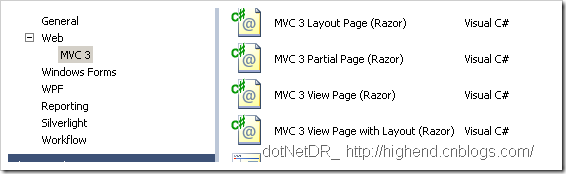
下面进行逐一介绍:
Layout页:
该家伙其实就相当于原来的Master文件.为站点的统一主题界面和减少大部分冗余的Html,head,body标记曾作出过很大的贡献.可谓是功不可莫啊!MasterPage他的诞生是在.NET 2.0版本!在服役到.NET4.0版本后出现了一个新成员[Layout]去向他挑战.MasterPage能否经得起新成员的挑战呢?这个还是得留各位观众做详细对比吧!
Partial页:
相当于原来的UserControl.它可以为你减轻不少需要重复劳动的时间!
View页:
就是View啦.创建它时.一般都是在不需要使用Layout/MasterPage的时候.
View Page with Layout:
等同于原来的View Content Page.它的功能只是为了实现原来在Layout/MasterPage下所定义的占位符.当然在原来的MasterPage中如果你没有实现原先定义的占位符<asp:ContentPlaceHolder />,那么在最终合并输出的时候MasterPage占位符<asp:ContentPlaceHolder />那里就会输出空.
以上这4个新成员都是可以利用新的Razor视图引擎进行工作.如果你还没了解Razor那么可以参考我的另外一编文章
1.Layout页基础:
如果你有使用MasterPage的经验,你将会记得如下的几个东西
A:<%@ Master %>
B:<%@ Page %>
C:<asp:ContentPlaceHolder />
D:<asp:Content />
但是在Layout中,以上的这些东西将会消失.(作者不排除有WebPages和WebForms兼容工作的可能性)
取而代之的新功能是:
A.Layout属性:等同于原来的MasterPageFile属性.
B.@RenderBody()方法:直接渲染整个View到占位符处,而不需要原来所使用的<asp:Content />.
C.@RenderPage()方法:渲染指定的页面到占位符处.
D.@RenderSection方法:声明一个占位符,和原来的<asp:ContentPlaceHolder />功能类似.
E.@section标记:对@RenderSection方法声明的占位符进行实现,和原来的<asp:Content />功能类似.
.1.@RenderBody()方法的使用
首先在~/Views/Shared/下创建一个名为_MyLayout.cshtml的LayoutPage文件,并将默认的内容替换为如下:
<!DOCTYPE html> <html> <head> <title>@ViewBag.Title</title> </head> <body> <div> 开始渲染Body<br /> @RenderBody() 渲染Body结束<br /> </div> </body> </html>
然后打开在~/Views/Home/Index.cshtml文件并替换为如下的内容:
@{
ViewBag.Title = "首页";
}
<div>
这里就是渲染Body啦.~~不需要写神马<asp:Content />,其实因为RenderBody()不在有歧义.
</div>
最后输出截图为:

这个与之前MasterPage的代码量相比之下减少了许多,而更为简洁明了.
最后别忘记把~/Views/_ViewStart.cshtml中的Layout属性改为:
Layout = "~/Views/Shared/_MyLayout.cshtml";喔.
在此,你或许会有疑问了.在_Layout中定义的RenderBody()是Render那个页啊?
答:其实最后Render页的归属就是Render你所访问的那个页,比如你访问/Home/Index.那么Render就是Home控制器下的Index.cshtml这个文件, 如果访问的是/Ohter/SomePage时,那么Render的是Ohter控制器下的SomePage这个.cshtml!
在这里可能有的朋友没有接触过MVC.在此补个基础,在默认的路由设置选项下:
public static void RegisterRoutes(RouteCollection routes) { routes.IgnoreRoute("{resource}.axd/{*pathInfo}"); routes.MapRoute( "Default", // Route name "{controller}/{action}/{id}", // URL with parameters new { controller = "Home", action = "Index", id = UrlParameter.Optional } // Parameter defaults ); }
请求地址:http://localhost/Home/Index的工作流程为下图(这里没有考虑Layout):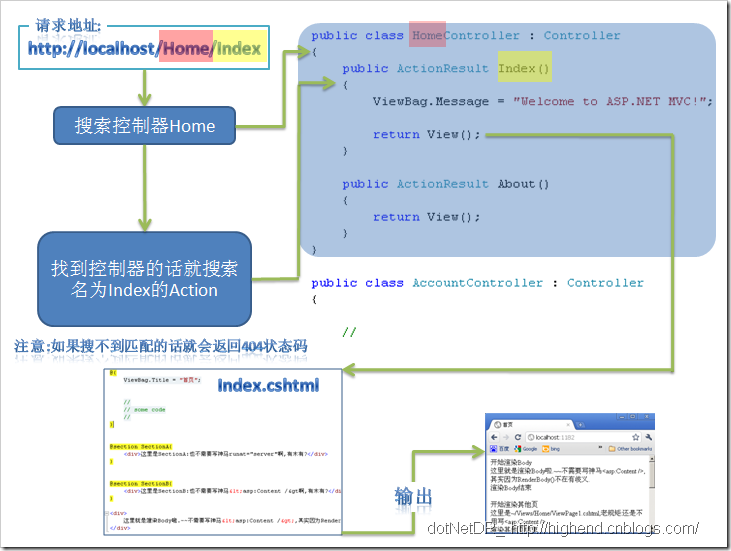
如果这个RenderBody满足不了你的业务需求,请放心,在此介绍另外一个Render方式RenderPage().它可以让你指定要Render的页.
1.2.@RenderPage()方法的使用
在~/Views/Home/文件夹下新建立一个ViewPage1.cshtml文件,将内容改为如下:
<div> 这里是~/Views/Home/ViewPage1.cshtml,老规矩:还是不用写<asp:Content /> </div>
并在原来的_MyLayout.cshtml文件中增加几行代码变成下面的这个样子:
<!DOCTYPE html> <html> <head> <title>@ViewBag.Title</title> </head> <body> <div> 开始渲染Body<br /> @RenderBody() 渲染Body结束<br /> <br /> 开始渲染其他页<br /> @RenderPage("~/Views/Home/ViewPage1.cshtml") 渲染其他页结束<br /> </div> </body> </html>
我们来看最终的输出效果:
在这里记住:@RenderBody()只能在_Layout.cshtml中使用一次,而@RenderPage()则可以使用多次!
好了在这里如果还有不明白的朋友们.我下面上个图说明Render的工作原理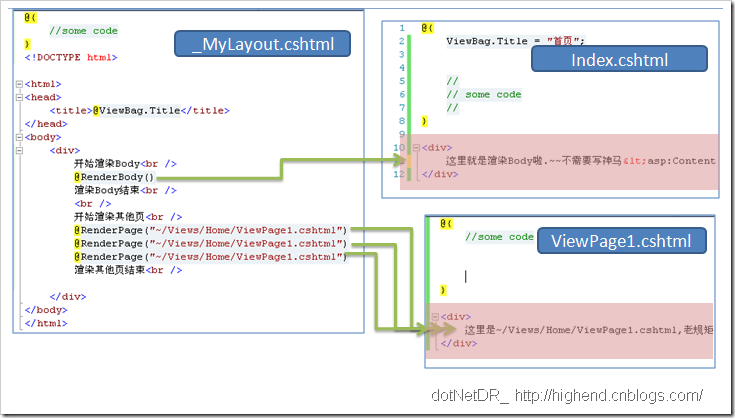
如果想要了解在Layout中如何使用类似于原来MasterPage中的<asp:ContentPlaceHolder /><asp:Content />功能请继续往下看.
III:在Layout布局系统中实现类似于原来MasterPage功能的实现方式
好,写到这里开始介绍上一章节中没有介绍完的两个东西:@RenderSection方法和@section标记
1.@RenderSection()方法等价于<asp:ContentPlaceHolder />,用途为在Layout中声明一个占位符.
操作:在原来的_MyLayout.cshtml文件中更改内容为如下:
@{
//some code
}
<!DOCTYPE html>
<html>
<head>
<title>@ViewBag.Title</title>
</head>
<body>
<div>
开始渲染Body<br />
@RenderBody()
渲染Body结束<br />
<br />
开始渲染其他页<br />
@RenderPage("~/Views/Home/ViewPage1.cshtml")
渲染其他页结束<br />
<br />
HOHO,开始学习Section了<br />
开始渲染Section<br />
声明方式1(推荐):SectionA:<br />
@RenderSection("SectionA", false)
-------<br />
声明方式2:SectionB:<br />
@{
if (IsSectionDefined("SectionB"))
{
@RenderSection("SectionB")
}
}
-------<br />
渲染Sction结束<br />
</div>
</body>
</html>
在~/Views/Home/Index.cshtml中更改为如下内容:
@{
ViewBag.Title = "首页";
//
// some code
//
}
@section SectionA{
<div>这里是SectionA:也不需要写神马runat="server"啊,有木有</div>
}
@section SectionB{
<div>这里是SectionB:也不需要写神马<asp:Content />啊,有木有</div>
}
<div>
这里就是渲染Body啦.~~不需要写神马<asp:Content />,其实因为RenderBody()不在有歧义.
</div>
最后显示的页面效果: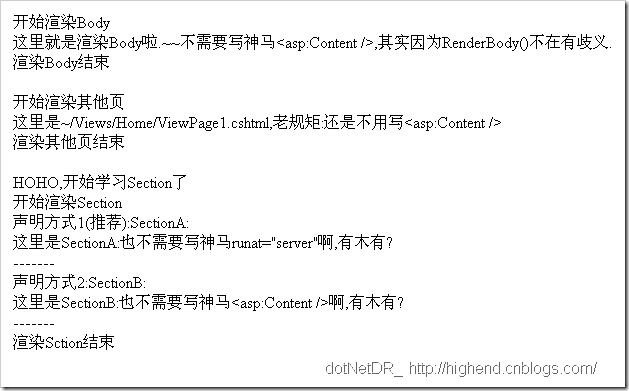

问:为什么为什么要推荐方式1呢?
答:因为RenderSection()方法有2个重载.
如果使用第一个只接受一个string类型参数的重载的话.~如果你在具体的View中没有利用@section来定义实现的话,运行会报错.所以需要配合另外一个方法IsSectionDefined()来使用,才能防止报错.
而使用第2个重载就可以利用第二个bool类型的参数指明该Section是否为必须的.所以可以在使用该RenderSection方法的时候直接利用第二个重载,再把bool参数值设为false,即使你在具体的View中没有声明实现@section,运行起来也一如既往地蛋定,不Show黄页.
IV:关于前篇文章中有热心的观众朋友们问到如何在Layout(MasterPage)中读取数据库并初始化页面的问题的解答
在这里只是做个一简单的示范,新建一个类文件,替换如下:
using System; using System.Collections.Generic; using System.Linq; using System.Web; using System.Data; using System.Data.SqlClient; //在这里就用ADO.NET方式吧.EF我接触不久! namespace Mvc3Application1 { public class ReaderSQL_Date { private static readonly string _SQL_CONN_STR = "server=.\mssqlserver,1433;uid=sa;pwd=yourpwd;database=student;"; public static IList<StudentEntity> GetAllStudent() { //这里仅仅是做演示,生产环境并不这样写 using (SqlConnection conn = new SqlConnection(_SQL_CONN_STR)) { SqlCommand cmd = conn.CreateCommand(); cmd.CommandType = CommandType.Text; cmd.CommandText = "SELECT [Sno],[Sname],[Sage] FROM [dbo].[STUDENT]"; IList<StudentEntity> result = new List<StudentEntity>(); conn.Open(); using (SqlDataReader sdr = cmd.ExecuteReader()) { while (sdr.Read()) { result.Add(new StudentEntity { S_No = sdr.GetInt32(0), S_Name = sdr.GetString(1), S_Age = sdr.GetInt32(2) }); } } //SqlConnection.ClearPool(conn); //可选清理连接池. return result; } } } public class StudentEntity { public int S_No { get; set; } public string S_Name { get; set; } public int S_Age { get; set; } } }
_MyLayout.cshtml替换如下:
@{
IList<Mvc3Application1.StudentEntity> studentEntities = Mvc3Application1.ReaderSQL_Date.GetAllStudent();
}
<!DOCTYPE html>
<html>
<head>
<title>@ViewBag.Title</title>
</head>
<body>
<div>
@{
<table>
<tr>
<th>学号</th>
<th>姓名</th>
<th>年龄</th>
</tr>
@foreach (Mvc3Application1.StudentEntity item in studentEntities)
{
<tr>
<td>@item.S_No</td>
<td>@item.S_Name</td>
<td>@item.S_Age</td>
</tr>
}
</table>
}
开始渲染Body<br />
@RenderBody()
渲染Body结束<br />
<br />
开始渲染其他页<br />
@RenderPage("~/Views/Home/ViewPage1.cshtml")
渲染其他页结束<br />
<br />
HOHO,开始学习Section了<br />
开始渲染Section<br />
声明方式1(推荐):SectionA:<br />
@RenderSection("SectionA", false)
-------<br />
声明方式2:SectionB:<br />
@{
if (IsSectionDefined("SectionB"))
{
@RenderSection("SectionB")
}
}
-------<br />
渲染Sction结束<br />
</div>
</body>
</html>
最终显示:
本文到此结束!
在此谢谢各位关注本系列教程和关注博主的朋友们!有大家的[推荐]我会有动力将这个系列一直写下去!